Forudsætninger:
For at kunne bruge Linux grafiske software på Windows ved hjælp af X11-videresendelse skal den eksterne Linux-maskine, du opretter forbindelse til, have SSH-serversoftware installeret og X11-videresendelse aktiveret.
Jeg har skrevet en artikel for at vise dig, hvordan du konfigurerer X11-videresendelse på Linux. Hvis du har problemer, skal du kontrollere artiklen Konfigurer SSH X11 Videresendelse på Debian 10 på LinuxHint.
Installation af X11 Server på Windows:
I denne artikel vil jeg bruge VcXsrv på Windows til at oprette en X11-displayserver på Windows. VcXsrv er helt gratis. Du kan downloade det fra SourceForge og installere det meget let på Windows.
Først skal du besøge den officielle sourceforge-side af VcXsrv. Når siden indlæses, skal du klikke på Hent som markeret i skærmbilledet nedenfor.
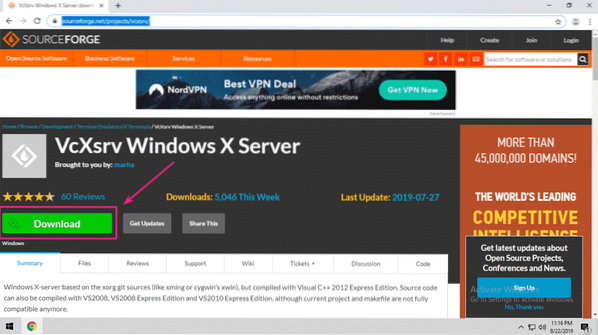
VcXsrv downloades.
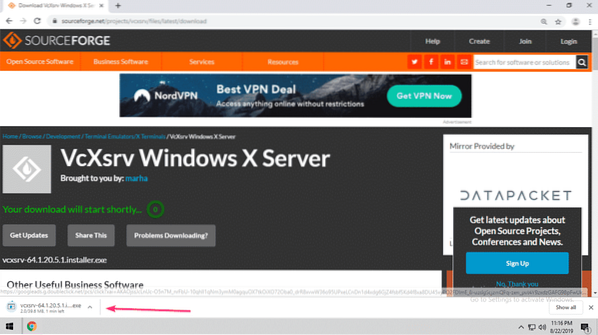
Når download er afsluttet, skal du køre VcXsrv-installationsprogrammet.
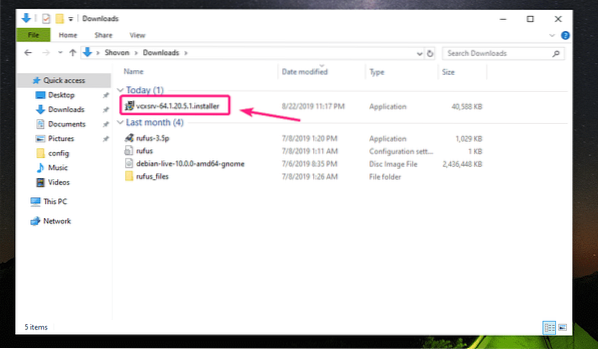
Klik på Mere info.
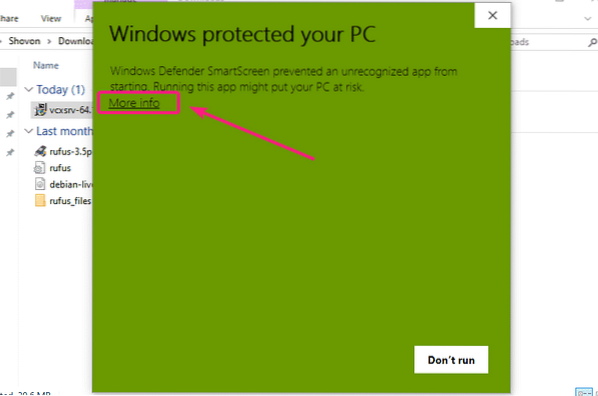
Klik derefter på Kør alligevel.
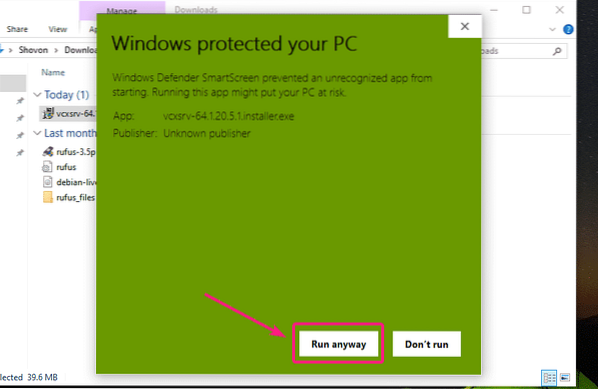
Klik nu på Ja.
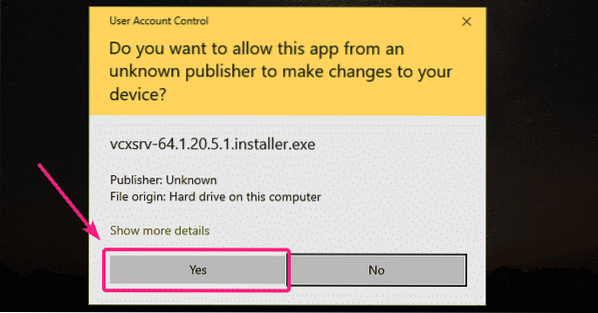
Sørge for at Fuld er valgt på type installation og klik på Næste>.

Klik på Installere.
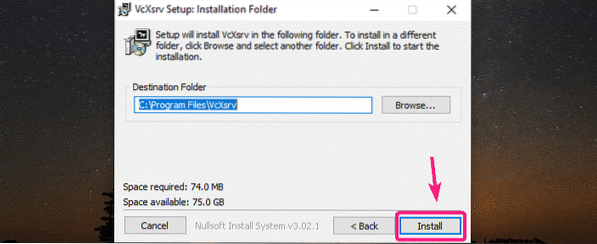
VcXsrv installeres.
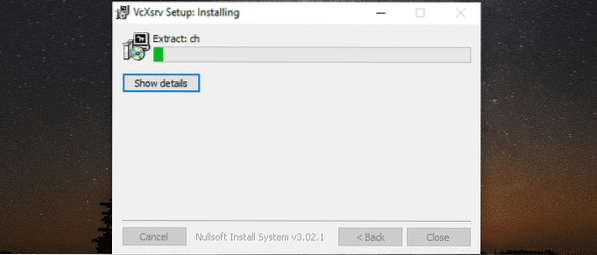
Når installationen er færdig, skal du klikke på Tæt.
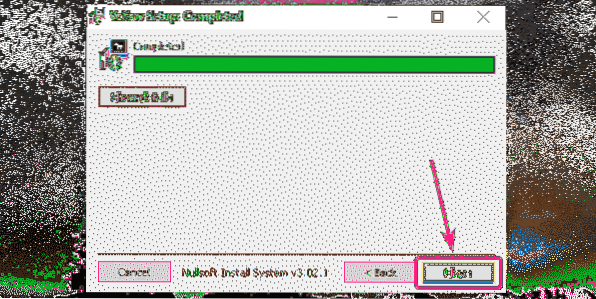
Når installationen er færdig, skal du køre XLstart fra skrivebordet eller startmenuen.

Klik på Næste>.
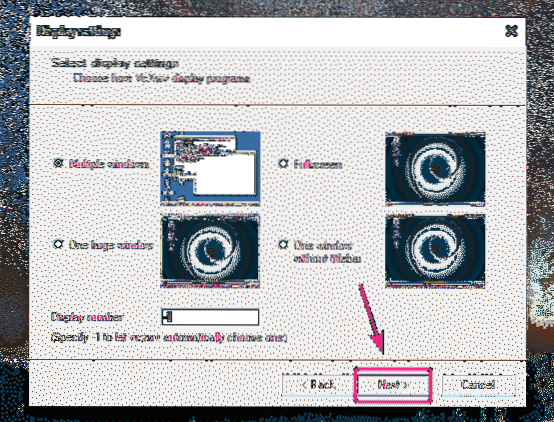
Klik på Næste>.

Klik på Næste>.
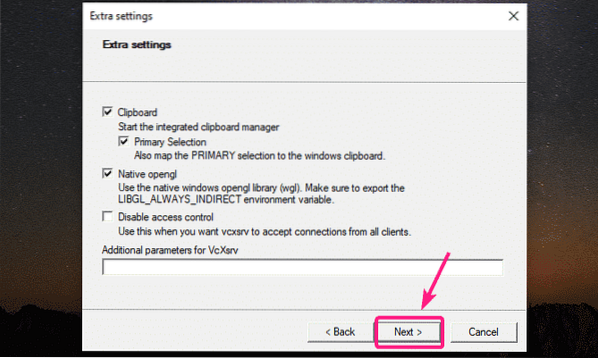
Klik nu på Afslut.
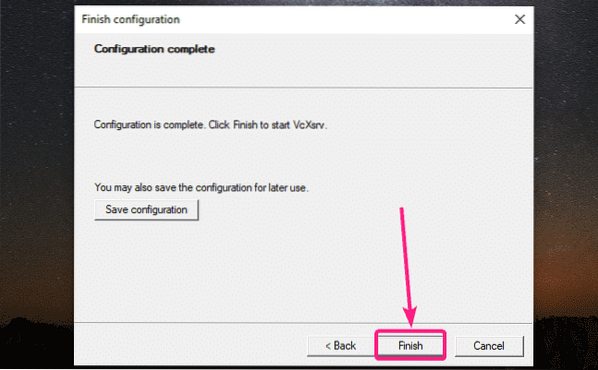
Klik nu på Tillad adgang.
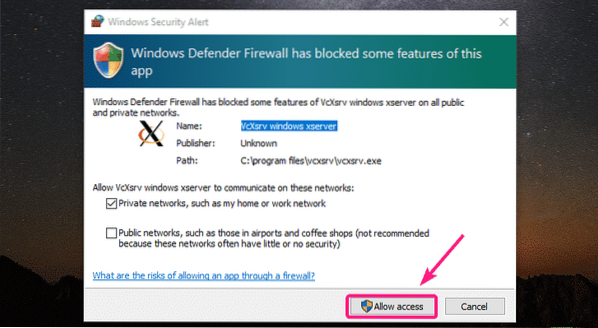
X11-serveren skal køre, som du kan se i nederste højre hjørne af skærmen.

InstallingPuTTY:
PuTTY er en SSH-klient til Windows. PuTTY kan også bruges til X11-videresendelse via SSH.
For at downloade PuTTY skal du gå til PuTTYs officielle hjemmeside. Når siden er indlæst, skal du klikke på det markerede link fra Download PuTTY afsnit.
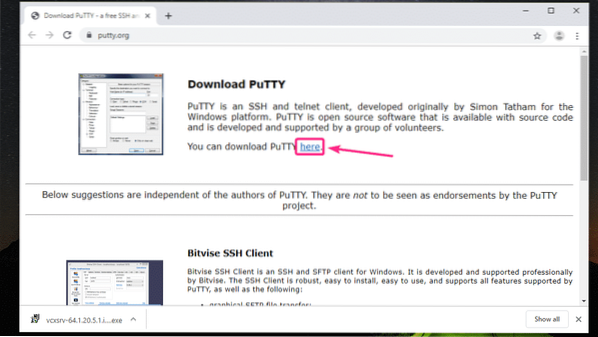
Hvis du bruger en 32-bit version af Windows-operativsystemet, skal du klikke på 32-bit downloadlinket.
Hvis du bruger en 64-bit version af Windows-operativsystemet, skal du klikke på 64-bit downloadlinket.
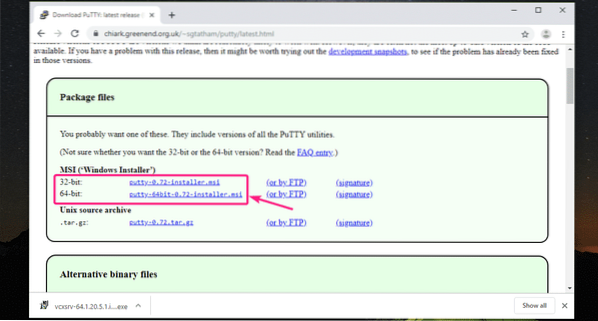
PuTTY downloades.

Når download er afsluttet, skal du køre PuTTY-installationsprogrammet.
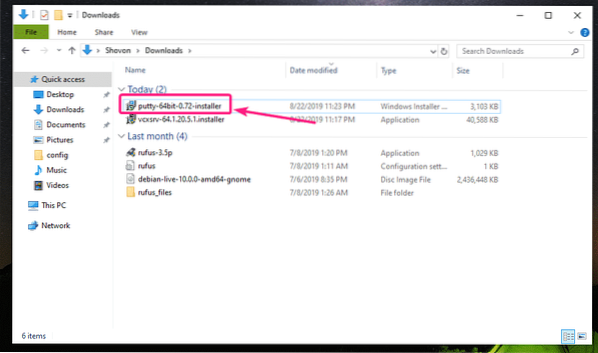
Klik nu på Næste.
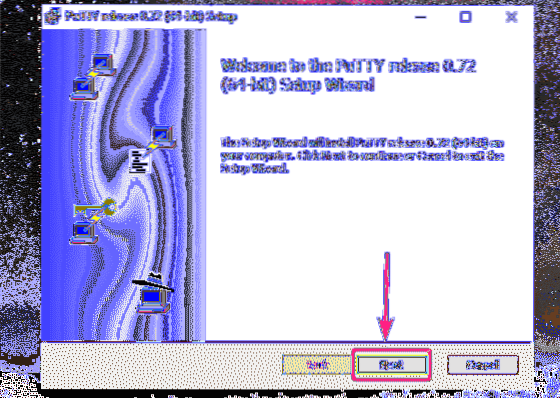
Klik på Næste.
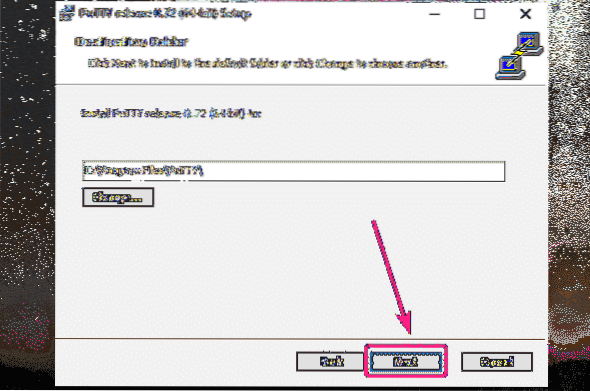
Klik på Installere.
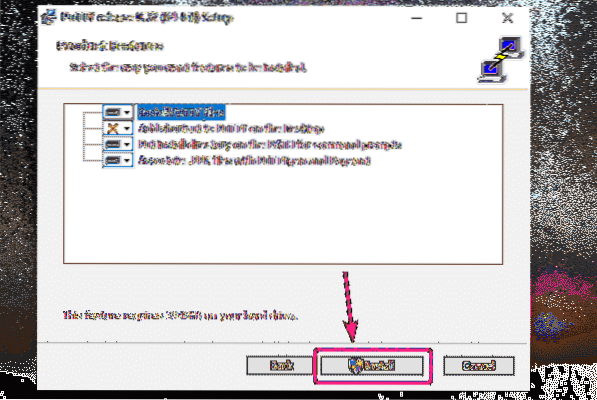
Klik nu på Ja.
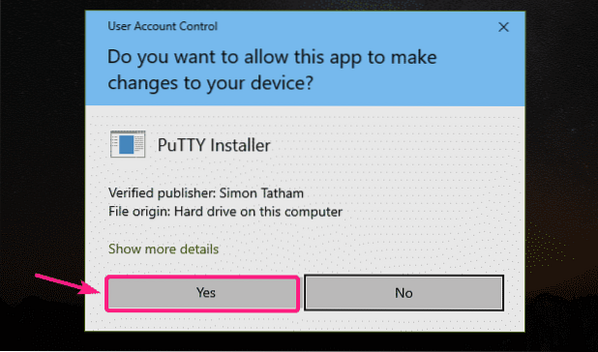
Fjern markeringen i Se README filen afkrydsningsfelt (valgfrit) og klik på Afslut.
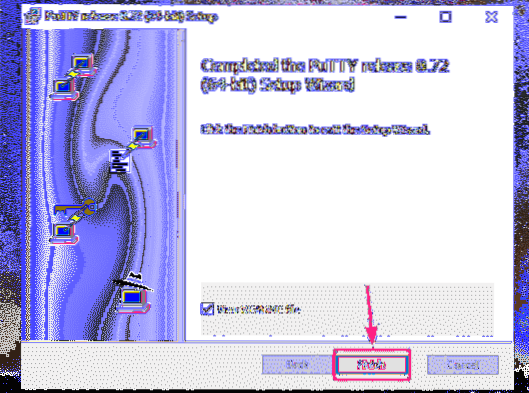
Brug af PuTTY til X11 Videresendelse af Linux GUI-apps:
Når PuTTY er installeret, skal du starte PuTTY fra Start-menuen.
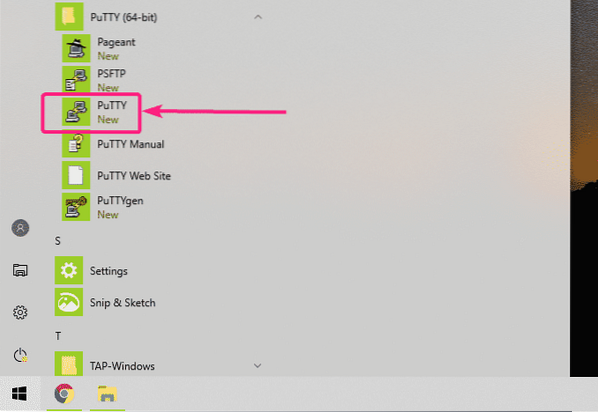
Indtast nu brugernavnet og IP-adressen på din eksterne Linux-maskine, hvor SSH X11-videresendelse er konfigureret.
Brug følgende format brugernavn@IP_ADDR.

Klik nu på Forbindelse > SSH > X11 og tjek Aktivér X11-videresendelse afkrydsningsfelt. Når du er færdig, skal du klikke på Åben.
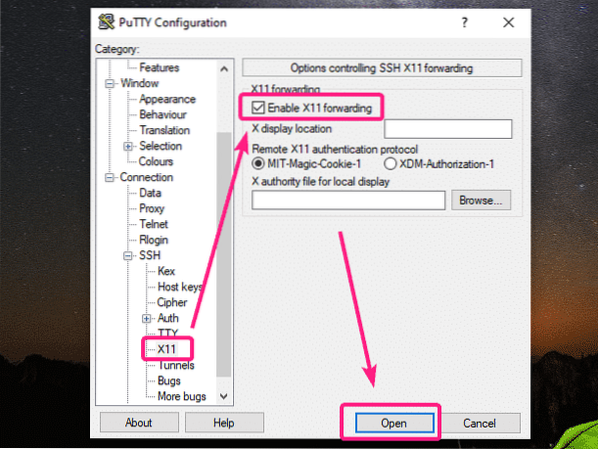
Hvis du opretter forbindelse til fjernserveren for første gang, ser du følgende vindue. Klik på Ja.
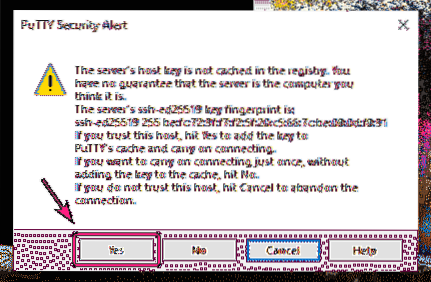
Indtast nu adgangskoden til loginbrugeren på fjernserveren, og tryk på

Du skal være logget ind.
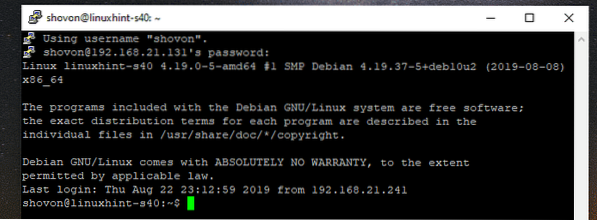
For at starte en grafisk applikation skal du bare køre den kommando, der er ansvarlig for at starte den applikation, du har brug for.
Lad os prøve at køre Gedit teksteditor.
$ gedit &
Som du kan se, kører Gedit korrekt. Den aktuelle software kører på den eksterne Linux-maskine. Men skærmen videresendes bare til Windows. Det føles virkelig som et oprindeligt Windows-program. Jeg prøvede det et stykke tid, det fungerer perfekt.
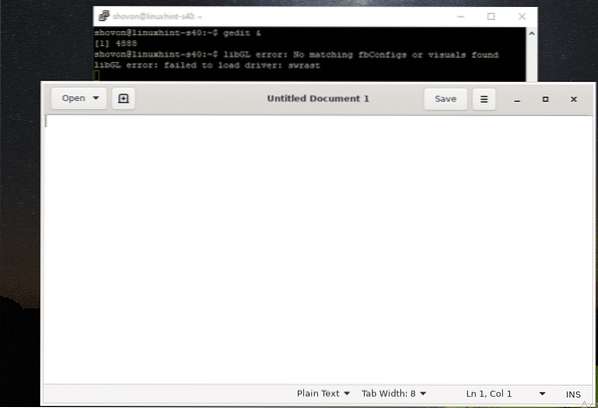
Jeg forsøgte også at køre GNOME-disk. Det fungerede også pænt.

Jeg forsøgte at køre Wireshark Network Analyzer. Det fungerede også perfekt.
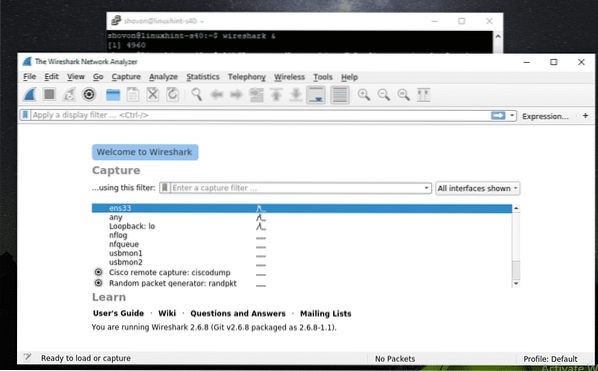
Som du kan se, kan jeg overvåge netværksadapteren til den eksterne Linux-maskine fra den X11 videresendte Wireshark.

Så det er sådan, du konfigurerer X11-displayserver på Windows og bruger Linux grafiske software på Windows via SSH X11-videresendelse. Tak, fordi du læste denne artikel.
 Phenquestions
Phenquestions

